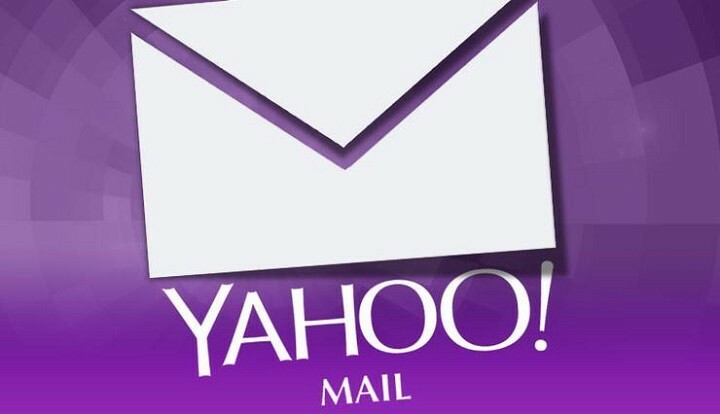Ondersteunde en up-to-date browsers werken goed met Yahoo Mail
- Als u het tijdelijke foutbericht 15 in Yahoo Mail ziet, meldt u zich af bij alle andere apparaten waarop u bent ingelogd en probeert u het opnieuw.
- Een andere optie is om uw browsercache en cookies te wissen of uw browser opnieuw in te stellen.
- We hebben een beetje rondgezocht hoe u met deze fout kunt omgaan en u deze resultaten kunnen bieden.

Het goede aan tijdelijke fouten zoals fout 15 in Yahoo Mail is dat ze niet eeuwig duren. Omdat er echter geen tijdlijn is voor wanneer de problemen verholpen zullen zijn, hebben we het initiatief genomen om het proces te bespoedigen. Hier is wat u kunt doen.
Wat is Yahoo Mail tijdelijke fout 15?
Tijdelijke fouten kunnen van alles betekenen, van een serverprobleem tot een probleem met uw computer of internetverbinding. Mogelijk ondervindt u problemen bij het verzenden en ontvangen van e-mails op uw Yahoo-account of kunt u zich niet aanmelden bij uw account.
De gebruikelijke boosdoeners zijn browser- of app-cache, u bent tegelijkertijd bij meer dan één browser of apparaat ingelogd. Het kan ook gebeuren als u zich op een andere locatie bevindt dan soms
Yahoo werkt niet goed met een VPN.- Hoe los ik tijdelijke fout 15 op in Yahoo Mail?
- 1. Cache verwijderen
- 2. Schakel over naar een ondersteunde Yahoo Mail-browser
- 3. Gebruik de native app
- 4. Schakel uw firewall/antivirus uit
- 5. Reset uw browser
Hoe los ik tijdelijke fout 15 op in Yahoo Mail?
Hier volgen enkele voorlopige oplossingen die u kunt proberen totdat het probleem is opgelost:
Hoe we testen, beoordelen en beoordelen?
We hebben de afgelopen zes maanden gewerkt aan het bouwen van een nieuw beoordelingssysteem voor de manier waarop we inhoud produceren. Met behulp hiervan hebben we vervolgens de meeste van onze artikelen vernieuwd om daadwerkelijke praktische expertise te bieden over de handleidingen die we hebben gemaakt.
Voor meer details kunt u lezen hoe we testen, beoordelen en beoordelen bij WindowsReport.
- Meld u af bij andere actieve sessies op andere browsers of apparaten, sluit de browser en open deze opnieuw.
- Controleer of u een internetverbinding heeft door een andere site in uw browser te openen.
- Controleer of er nieuwe updates zijn voor uw besturingssysteem en apps.
1. Cache verwijderen
1.1 Browsercache
- Voor deze stap gebruiken we de Chrome-browser.
- Start uw Chrome-browser en klik op de drie verticale ellipsen in de rechterbovenhoek.
- Selecteer Instellingen.

- Klik op Privacy en veiligheiden selecteer vervolgens Browsergeschiedenis verwijderen.

- Rekening Cookies en andere sitegegevens en afbeeldingen en bestanden in het cachegeheugen, en dan slaan Verwijder gegevens.

1.2 App-cache
- Tik op instellingen op je telefoon.
- Tik vervolgens op Apps.

- Vind de Yahoo Mail app en tik erop.
- Scroll naar beneden en selecteer Opslag.

- Tik op Verwijder gegevens En Cache wissen, probeer het dan opnieuw.

2. Schakel over naar een ondersteunde Yahoo Mail-browser
Om de volledige voordelen van Yahoo Mail te ervaren, moet u dat doen gebruik een van de ondersteunde browsers. Als u een ondersteunde browser gebruikt, houd er dan rekening mee dat niet alle versies van deze browsers compatibel zijn met Yahoo Mail.
Het is mogelijk dat het een oudere browserversie is waarvan de ondersteuning is beëindigd, waardoor het tijdelijke foutbericht 15 wordt veroorzaakt. We raden u aan om te updaten naar de nieuwste versie.
3. Gebruik de native app
Er zijn twee manieren om toegang te krijgen tot uw Yahoo Mail-account: de native app en de webbrowserversie. Jij kan download Yahoo Mail op uw computer of telefoon in plaats van een webbrowser te gebruiken. Dit is mogelijk sneller en betrouwbaarder dan het gebruik van de webversie.
Als je met behulp van een e-mailclient van derden, zoals Outlook, zorg ervoor dat het is geconfigureerd om IMAP (of het equivalent daarvan) te gebruiken. Als dit niet het geval is, kunnen berichten niet correct worden gesynchroniseerd en krijgt u tijdelijke fout 15 te zien.
- Hoe e-mails uit Gmail te archiveren
- Gmail-app voor Windows: is er een manier om deze te installeren?
- Een groeps-e-mail maken en instellen in Gmail
- Yahoo Mail ontvangt geen e-mails? Hier leest u wat u moet doen
- Blind Carbon Copy (BCC): wat is het en hoe gebruik je het?
4. Schakel uw firewall/antivirus uit
- Druk op de Start menu pictogram, typ Windows-beveiliging in de zoekbalk en klik Open.

- Klik op Firewall- en netwerkbeveiliging, selecteer vervolgens Openbaar netwerk.

- bevind zich Microsoft Defender-firewall en schakel de uitknop in.

Sommige antivirusprogramma's blokkeren mogelijk de toegang van externe bronnen, waardoor u Yahoo Mail mogelijk niet kunt gebruiken. Als het probleem hiermee is opgelost, moet u de Yahoo Mail-app door uw firewall laten gaan of helpen bij het upgraden van beveiligingsfuncties die mogelijk problemen met Yahoo Mail veroorzaken.
5. Reset uw browser
- Open uw Chrome-browser en klik op de drie verticale ellipsen in de rechterbovenhoek.
- Selecteer Instellingen.

- Klik vervolgens op Resetten en opruimenen selecteer vervolgens Herstel de instellingen naar hun oorspronkelijke standaardwaarden.

- Bevestigen Reset instellingen in het volgende dialoogvenster.

En als dat niet werkt, installeer dan de Yahoo Mail-app opnieuw op uw apparaat. Hierdoor worden alle instellingen vernieuwd naar hun standaardwaarden en wordt hopelijk de tijdelijke fout 15 verwijderd.
Als je alles hierboven hebt geprobeerd en nog steeds geen toegang hebt tot je Yahoo Mail-account, onthoud dan dat een online service slechts zo goed is als de provider. Yahoo Mail is mogelijk tijdelijk offline vanwege deze fout of andere problemen. Jij kan contact opnemen met ondersteuning voor hulp.
Helaas is Yahoo Mail gevoelig voor een groot aantal problemen, zoals geen e-mails ontvangen dus het kan tijd zijn om verder te gaan. U kunt altijd een kijkje nemen bij ons beste alternatieven voor Yahoo Mail als back-upplan.
Klaar is kees. Hopelijk werkt uw Yahoo Mail nu weer soepel en kunt u de gevreesde tijdelijke fout 15 in de toekomst vermijden. Je weet nooit wanneer het weer ter sprake komt, maar als dat zo is, hopen we dat je weet wat je moet doen.
Laten we het gesprek voortzetten in het commentaargedeelte hieronder, terwijl u ons andere trucs of tips geeft om dergelijke fouten te voorkomen.
![Yahoo Mail voor Windows 8, Windows 10 OS [2018 Review]](/f/8704eedda3e8d5a2eee16896483e1737.jpg?width=300&height=460)
![Yahoo Mail-app voor Windows 10 gratis downloaden [UPDATE]](/f/a4d0c10da20519648f822bb7bc14ae41.jpg?width=300&height=460)